

|
WPS Office是由金山軟件股份有限公司自主研發的一款辦公軟件套裝,可以實現辦公軟件最常用的文字、表格、演示等多種功能。具有內存占用低、運行速度快、體積小巧、強大插件平臺支持、免費提供海量在線存儲空間及文檔模板。 過去,在幻燈片演示結束后,習慣用一個“謝謝大家”的畫面來結束播放。不過近年來這一做法卻不再流行,大家更傾向于播放結束后馬上回到封面頁,以顯示演講題目和演講人等信息。特別是一些固定場所的演示,更希望能夠循環播放,而不是播放完成后退出播放狀態,再從第一張進入重新播放。 其實,要實現這樣的效果并不難,只需要一個小小的超鏈接就可以完成。下面我們就通過WPS演示來實踐一下吧。 一、定位幻燈片 在WPS演示中,定位到最后一張幻燈片,用矩形工具畫一個與頁面一樣大小的矩形,雙擊之,在彈出的“設置對象格式”面板中將“填充顏色”設置為“無填充顏色”,“線條顏色”設置為“無線條顏色”(圖1),然后單擊“確定”,這樣,這個矩形就不會顯示出來。 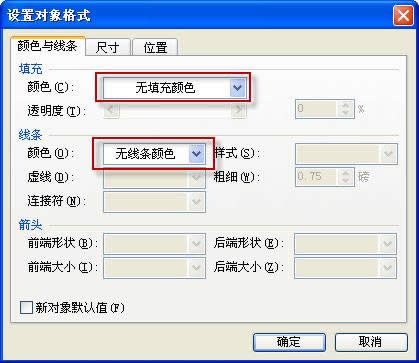 圖1 二、插入超鏈接 回到頁面后,該矩形應該仍處于選中狀態,如果不小心使這個矩形沒有選中了,也不要緊,點一下任務窗格下拉菜單中的“對象圖層”,即可看到該幻燈片中的所有對象,這其中的“矩形 2010”(名稱是隨機生成的,也可能叫“矩形2004”或類似的名稱)就是我們剛剛插入的矩形,用鼠標點一下,即可選中矩形。選中后從“插入”菜單選擇 “超鏈接”,在“插入超鏈接”設置面板中選擇“本文檔中的位置”→“第一張幻燈片”(圖2),然后點“確定”按鈕。 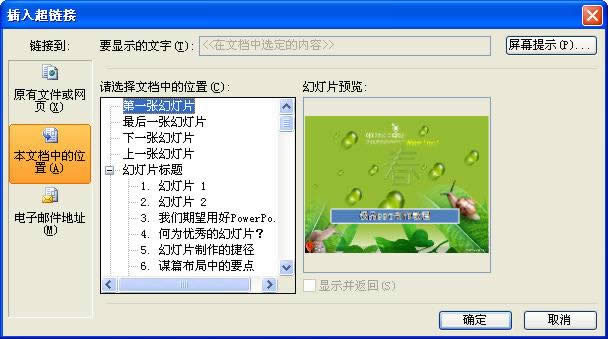 圖2 三、幻燈片循環效果 這樣,我們就成功地把最后一張幻燈片鏈接到了第一張,當放到最后一張時,用鼠標輕輕一點,就又回到了第一張了,無限循環,就是這么簡單。 在中國大陸,金山軟件公司在政府采購中多次擊敗微軟公司,現的中國大陸政府、機關很多都裝有WPS Office辦公軟件。 |
溫馨提示:喜歡本站的話,請收藏一下本站!